ツールは『Photoshop』『illustrator』を使用。

- サムネイルデザイナー実績1,400件以上
- 70万/100万超チャンネル担当経験
- 累計12チャンネルのサムネ制作
- kindle本Amazon売れ筋1位
- 2ヵ月で登録者2500人&視聴数50万超え
サムネイルにつかう素材


- 人物画像
- 背景画像用データ
今回は、背景に画像を使うのではなく、illustratorで修正可能なデータファイルを使っていきます。
斜めにラインが入っているもので、各ラインの位置や大きさを変更できるデータをご用意ください。
 おもち
おもち私は『Freepik』からデータをダウンロードしたよ!
サムネイルの作り方
STEP1.フォトショップで画像の色調補正をしよう
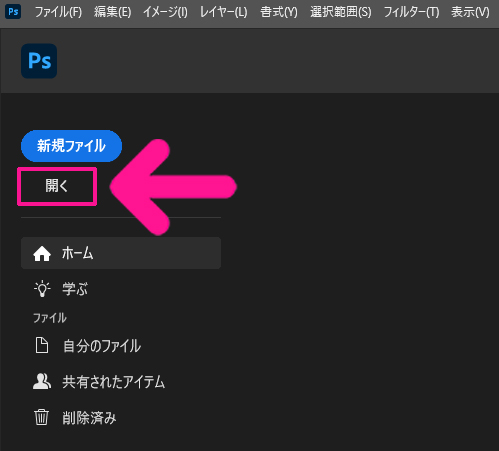
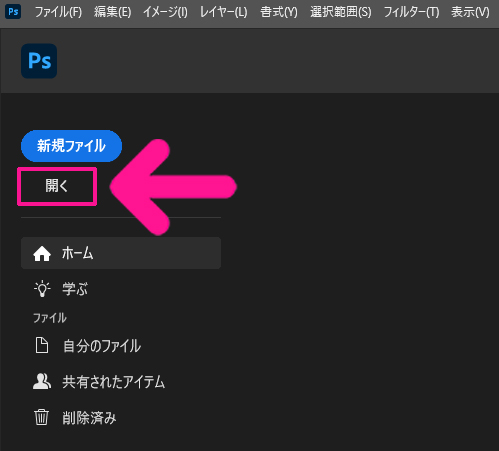
フォトショップを立ち上げて画面左上にある『開く』をクリック。


サムネイルに使いたい画像ファイルをひらきます。
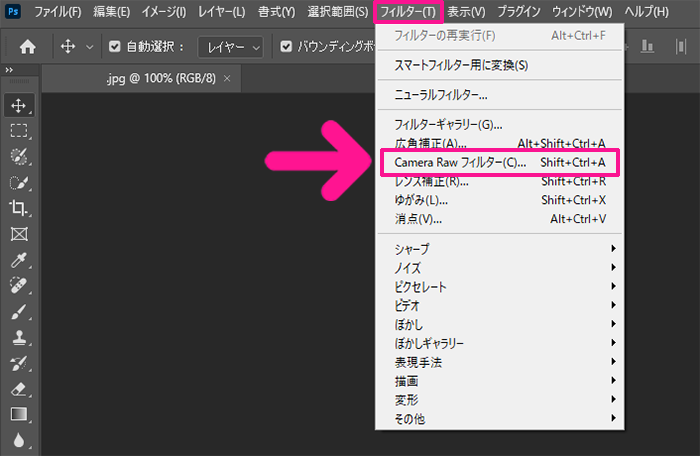
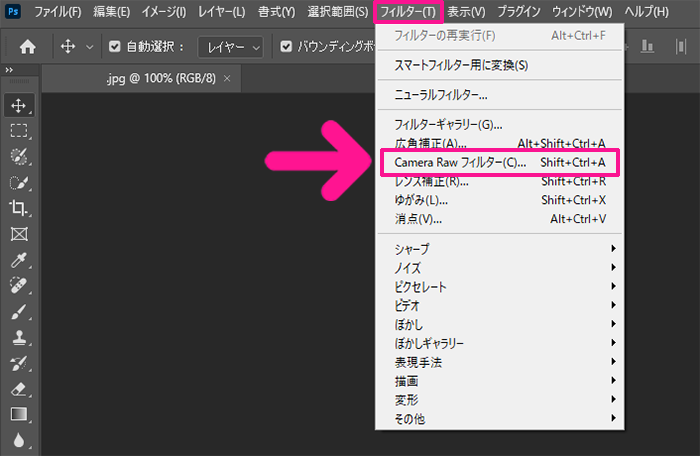
『フィルター』にある『Camera Raw フィルター』をクリック。
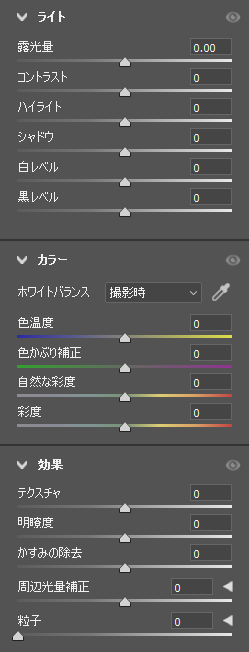
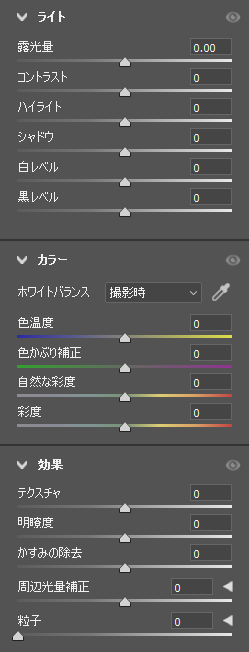
こちらで、明るさや色味を調整していきます。
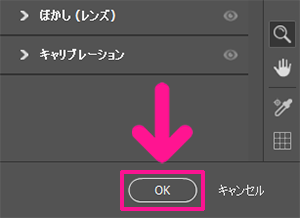
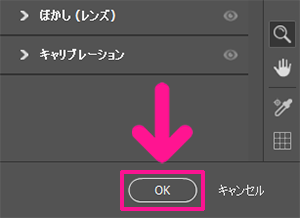
調整できたら画面右下にある『OK』ボタンをクリック。
STEP2.被写体を選択して切り抜こう
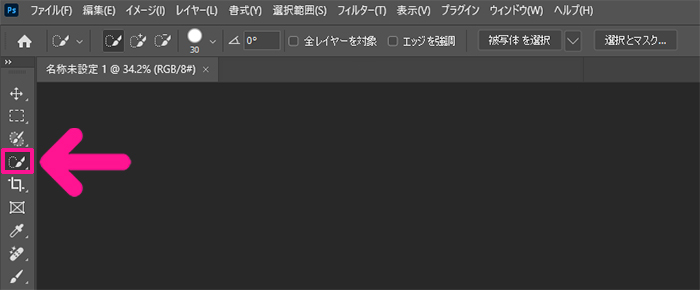
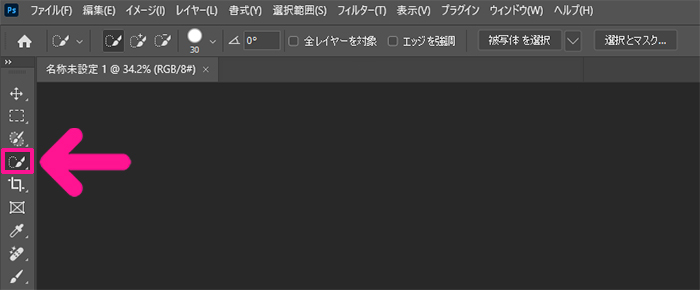
画面左側にある『クイック選択ツール』をクリック。
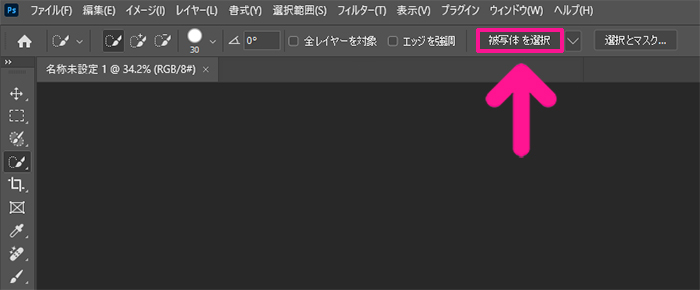
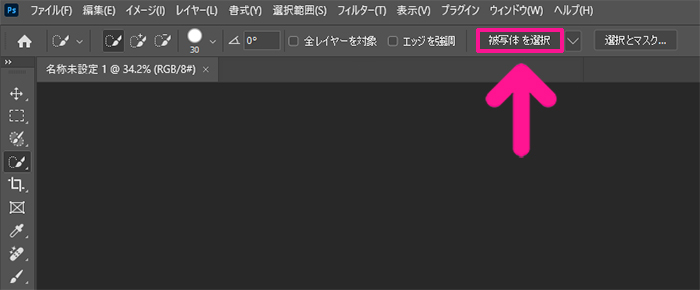
つづけて画面上部にある『被写体を選択』をクリック。


切り抜きたい被写体を選択します。


レイヤーパネルにある『レイヤーマスク』をクリック。


被写体を切り抜くことができたら、保存していきましょう。



うまく切り抜けない場合は、こちらのページを参考にしてね!




画面上部のメニューにある『ファイル』をクリック。
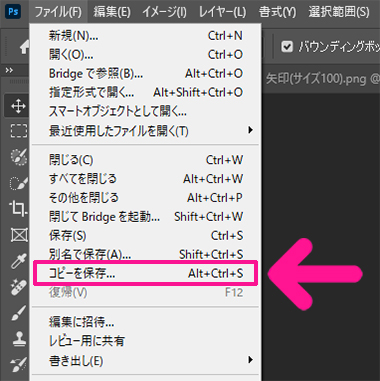
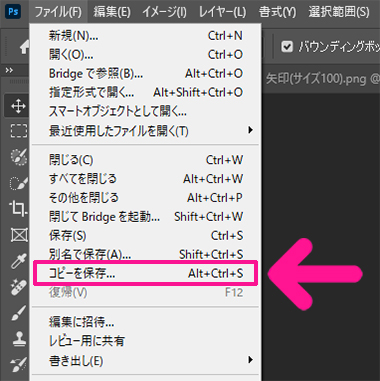
『コピーを保存』をクリック。
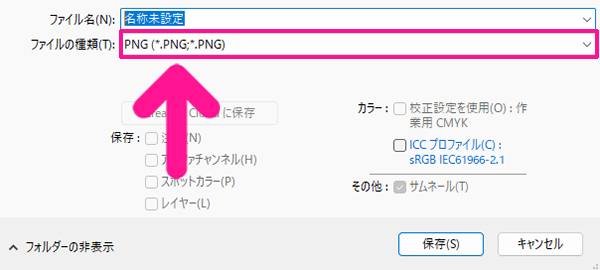
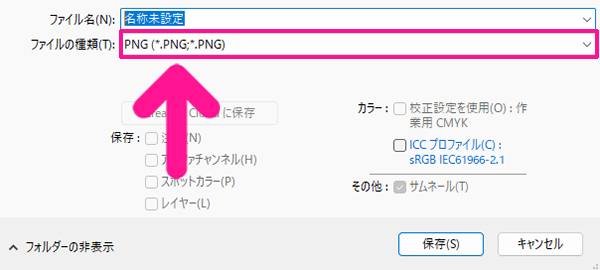
ファイルの種類は『PNG』を選択。



『JPEG』だと背景が透明にならないから気をつけてね!
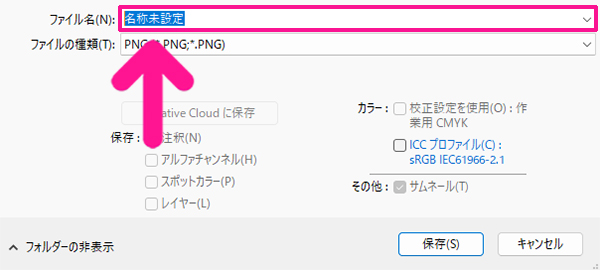
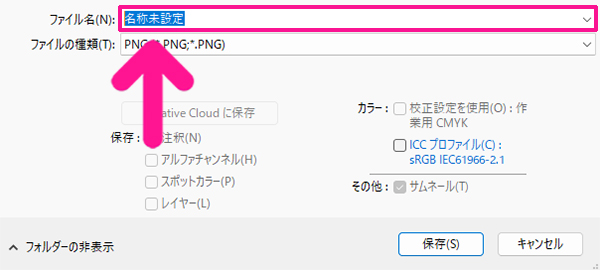
ファイル名はお好きな文字列を入力。
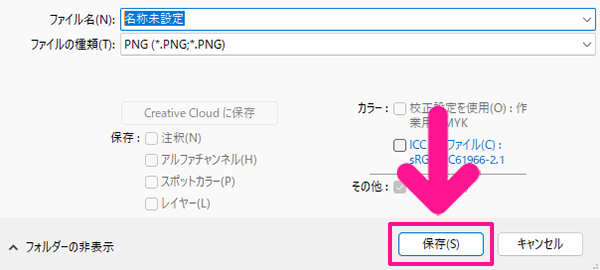
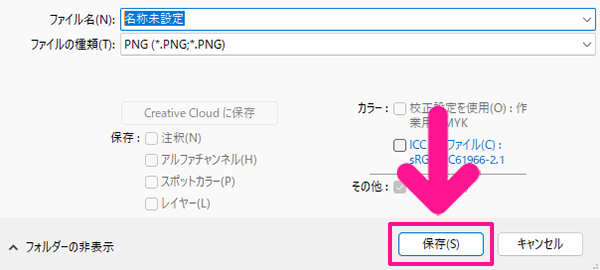
ファイル名が入力できたら『保存』ボタンをクリック。



画像の準備ができたので、illustratorでサムネイルを作っていこう!
STEP3.illustratorをひらき新規ファイルを作成しよう
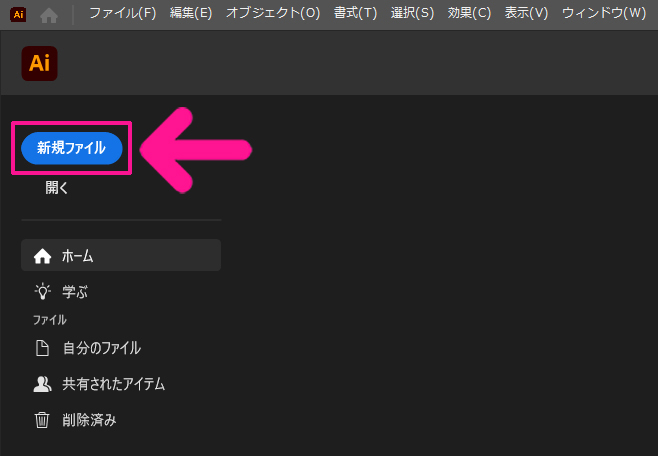
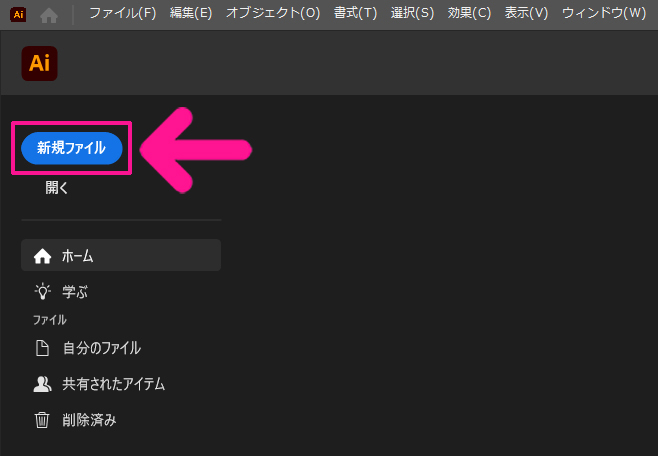
イラストレーターをひらいて、画面左上にある『新規ファイル』ボタンをクリック。
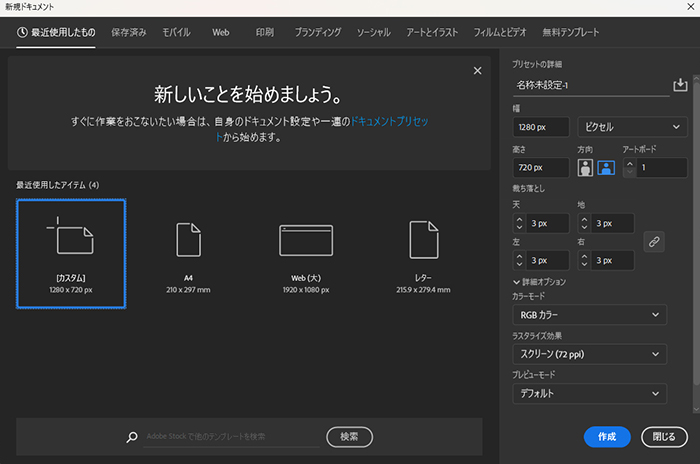
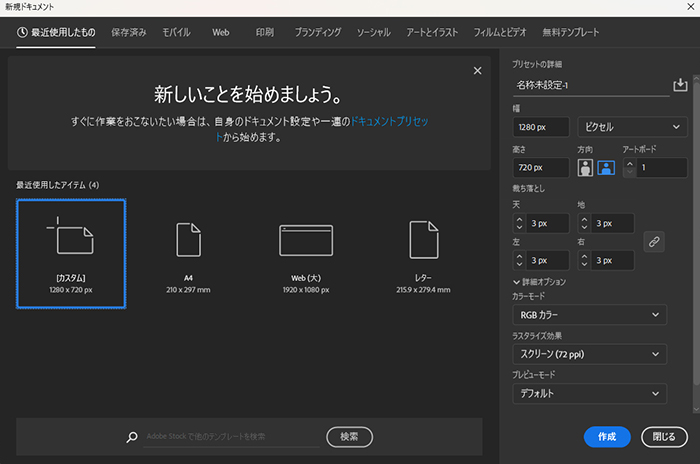
新規ドキュメントがひらいたら、画面右側にあるプリセットの詳細を設定していきます。
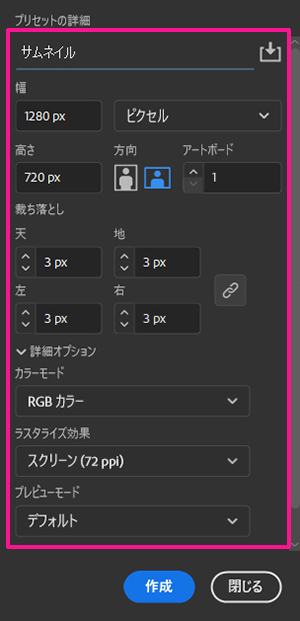
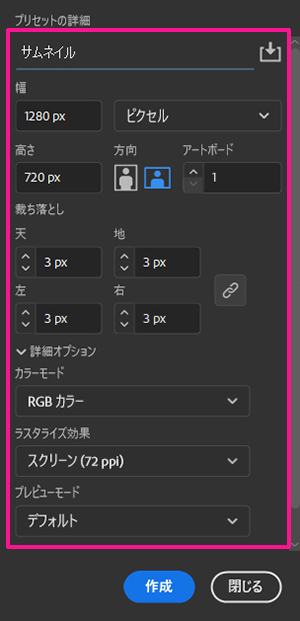
- 名前:お好きな文字列
- 幅:1280 px
- 単位:ピクセル
- 高さ:720 px
- 方向:横
- アートボード:1
- 裁ち落とし:3 px(『0 px』でもOK)
- カラーモード:RGBカラー
- ラスタライズ効果:スクリーン(72 ppi)
- プレビューモード:デフォルト
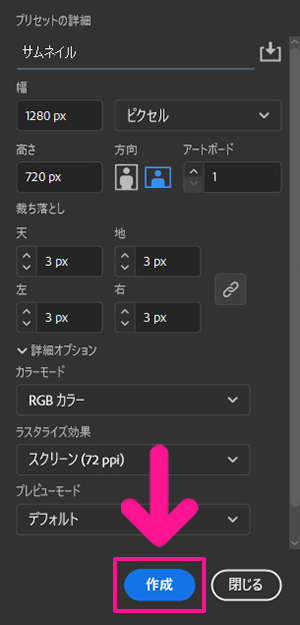
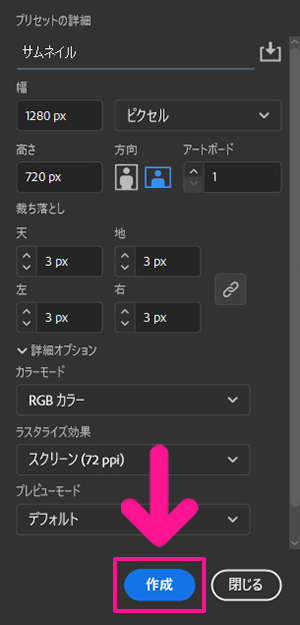
すべて設定できたら『作成』ボタンをクリック。
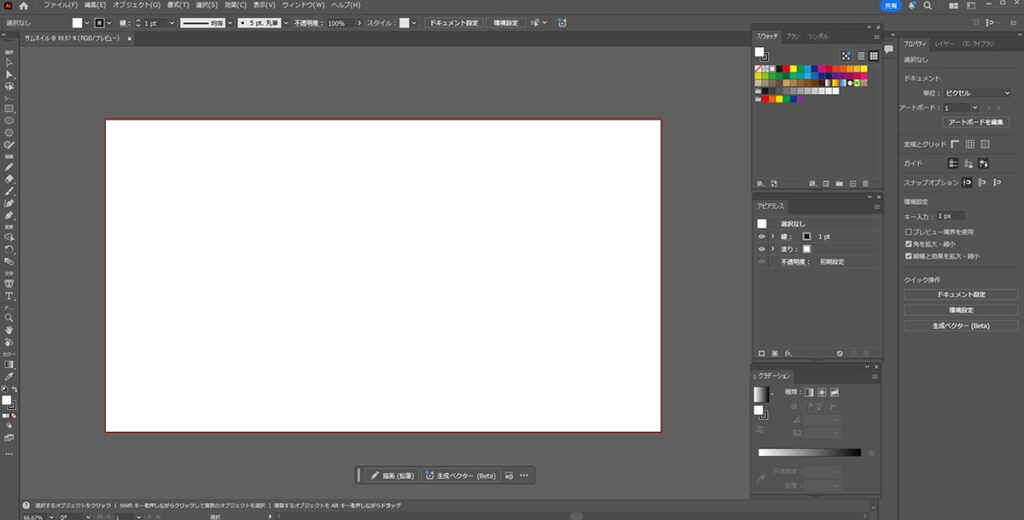
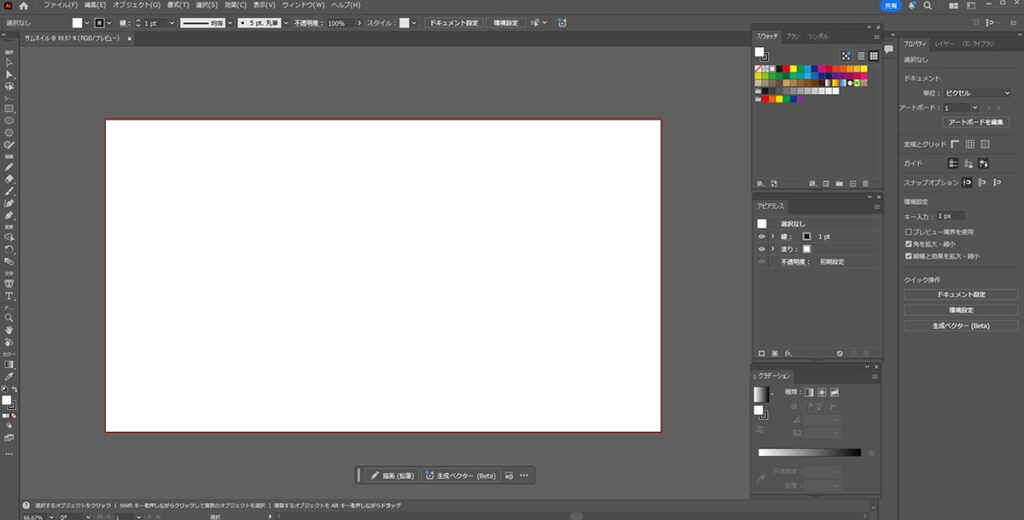
これで『1280×720ピクセル』のキャンバスがひらきました。
STEP4.アートボードに画像を配置しよう
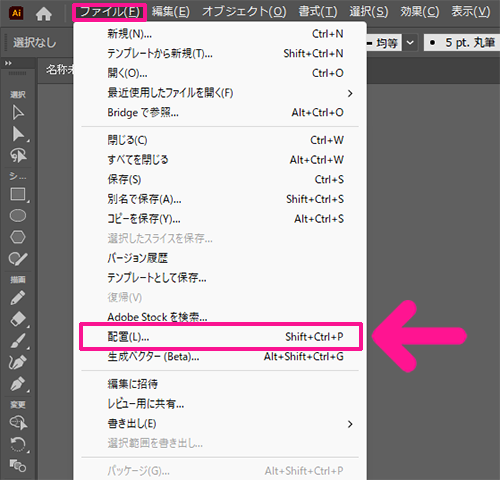
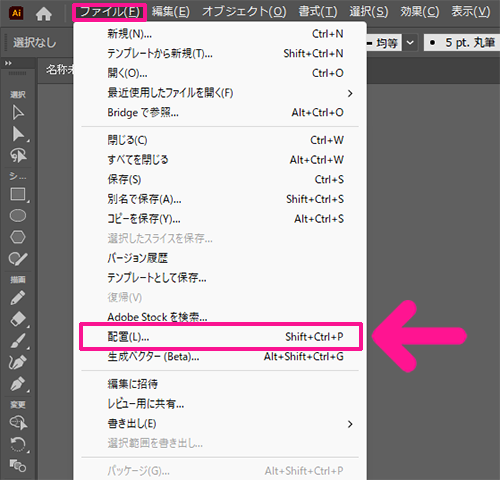
『ファイル』にある『配置』をクリックして、STEP2の画像を選択。


被写体を配置します。
STEP5.文字を配置しよう
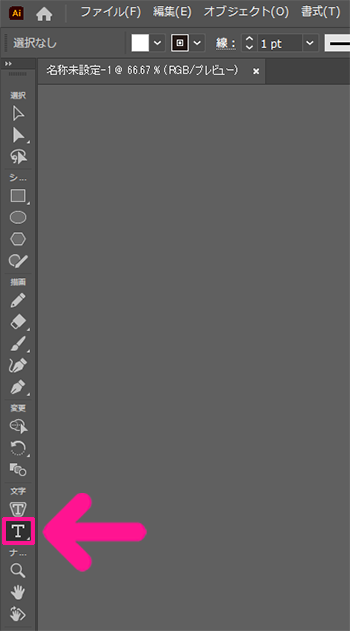
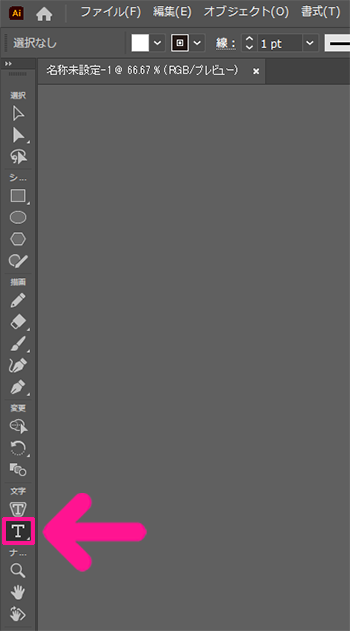
つづいて『文字』ツールをつかい、文字を配置していきましょう。
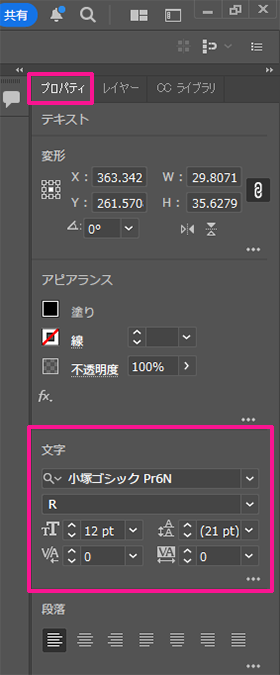
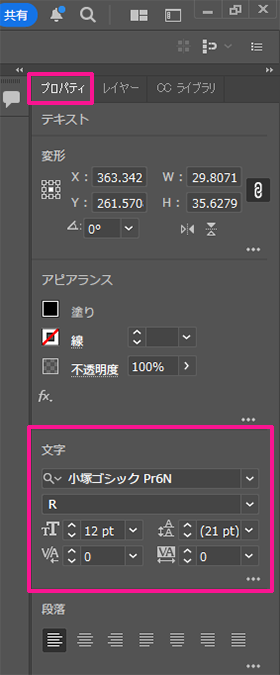
『プロパティ』にある『文字』で、フォントや文字の大きさ、文字間の調整ができます。


今回は『源ノ角ゴシック』というフォントを使い、こんな感じの文字組にしてみました。



『動かす』は『動』と『かす』にわけて配置しておいてね!
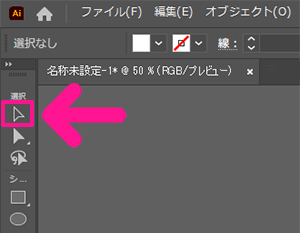
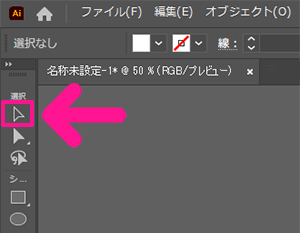
文字が配置できたら、文字を少しだけ斜めに傾けていきましょう。『選択』ツールをクリックして『人を動かす』を選択。
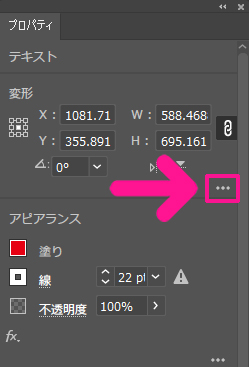
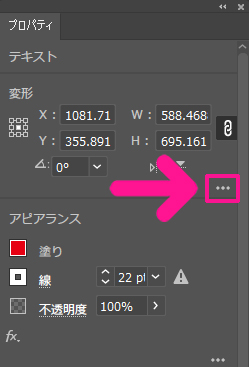
文字が選択されている状態で、プロパティにある『変形 詳細オプション』をクリック。


シアーを『5°』に変更します。


『人を動かす』の文字を少しだけ傾けることができました。
STEP6.直線を追加しよう
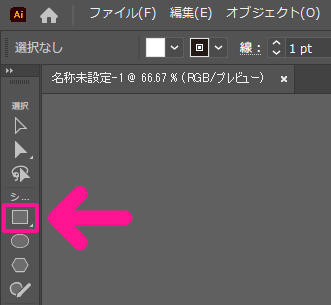
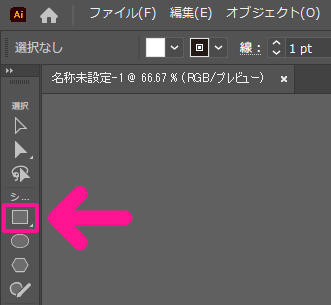
画面左側にある『長方形』ツールを長押し。
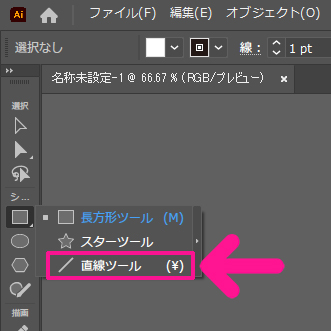
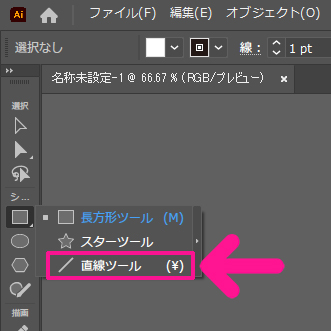
表示された『直線ツール』を選択。
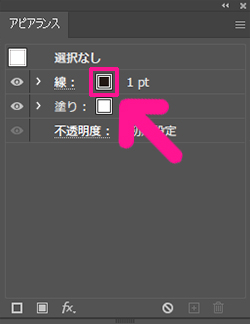
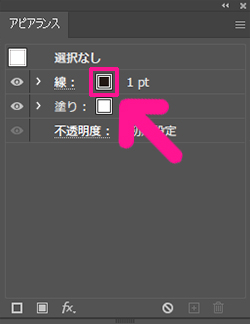
アピアランスの『線』の右側にあるカラーボックスをクリック。
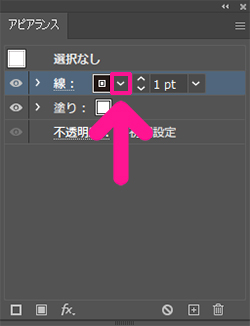
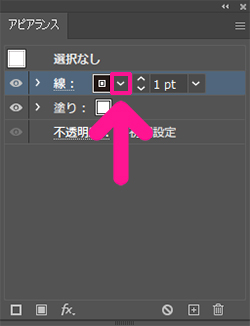
つづけて下向き矢印をクリック。
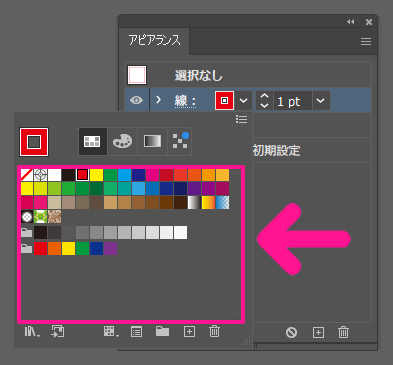
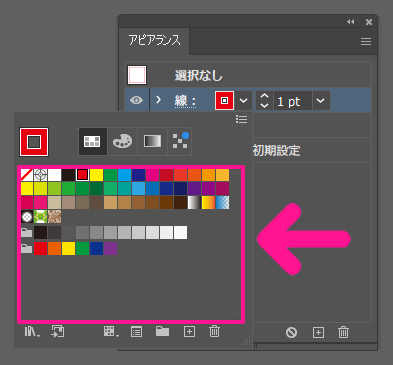
何色でもいいので目立つ色を選択してください。


線の太さは『5 pt』に変更します。


『shift』キーを押しながら、画像の上をドラッグして直線を配置してください。
STEP7.背景画像を配置しよう


『ファイル』にある『開く』をクリック。背景画像に使うデータを選択してひらきます。


背景画像用のデータファイルがひらいたら、すべてを選択してコピーしておきます。


制作中のサムネイルファイルにもどり、レイヤーパネルにある『新規レイヤーを作成』をクリック。


新しいレイヤーが追加されたら『文字』と『被写体』レイヤーの下にドラッグアンドドロップで移動。


レイヤーの最下部に、新しいレイヤーを追加できました。


ちなみに、レイヤーの名前部分をダブルクリックすると、レイヤーの名前がかえられます。


背景レイヤーを選択。


コピーしておいた背景データを貼り付けます。



わかりやすいように、文字の色を黄色に変更しているよ!


背景データがコピペできたら、レイヤーパネルにある文字レイヤーの『ロックを切り替え』をクリック。


文字レイヤーに鍵マークが表示されたらOK。


つづいて被写体レイヤーを選択。


『新規レイヤーを作成』をクリック。


被写体レイヤーの上に、新しいレイヤーが追加できました。


背景データの一部のラインをコピー、新しく追加したレイヤーに貼り付けます。これで、被写体の上に、背景画像のラインの一部を重ねることができました。



コピーしたラインは、拡大や反転をさせながら配置していくのがポイントだよ!
STEP8.文字と直線を配色しよう


文字と直線を配色していきましょう。レイヤーパネルをひらき、文字レイヤーのロックを解除。


『デール・カーネギー』の左側にある直線を選択。


アピアランスの線を『白』に変更。


直線を白色に変更できました。つぎは『デール・カーネギー』を選択。


アピアランスの塗りを『白』に変更。


『デール・カーネギー』を白色に変更できました。つづいて『人を』と『かす』を選択。


アピアランスの塗りは『白』、線は『黒』で線の太さは『40 pt』に設定。


『線』のレイヤーを選択。


そのまま『新規線を追加』をクリック。


線のレイヤーが2つになりました。


1番下にある線のレイヤーのカラーボックスをクリック。


『白』を選択。


線の太さは『70 pt』に設定。


1番下の線のレイヤーを選択。


そのまま『新規効果を追加』をクリック。


『ぼかし』にある『ぼかし(ガウス)』をクリック。


半径を『30』pixcelに変更。


『OK』ボタンをクリック。


1番下の線のレイヤーに、ぼかし効果をつけることができました。


『人を』と『かす』が配色できたので、さいごに『動』を選択して配色していきましょう。


アピアランスの塗りは『ホワイト、ブラック』、線は『黒』で線の太さは『40 pt』に設定。


アピアランスの『塗り』を選択したまま、グラデーションパネルをひらき、グラデーションスライダーの左側を『濃い赤』、右側を『赤』、グラデーションの角度は『90°』に設定。


アピアランスの線を選択。


そのまま『新規線を追加』をクリック。


線のレイヤーが2つになりました。


1番下にある線のレイヤーのカラーボックスをクリック。


『白』を選択。


線の太さは『70 pt』に設定。


1番下の線のレイヤーを選択。


そのまま『新規効果を追加』をクリック。


『ぼかし』にある『ぼかし(ガウス)』をクリック。


半径を『30』pixcelに変更。


『OK』ボタンをクリック。


1番下の線のレイヤーに、ぼかし効果をつけることができました。


これで文字と直線の配色はOK。



さいごの仕上げをしていこう!
STEP9.被写体に影と深みをつけよう
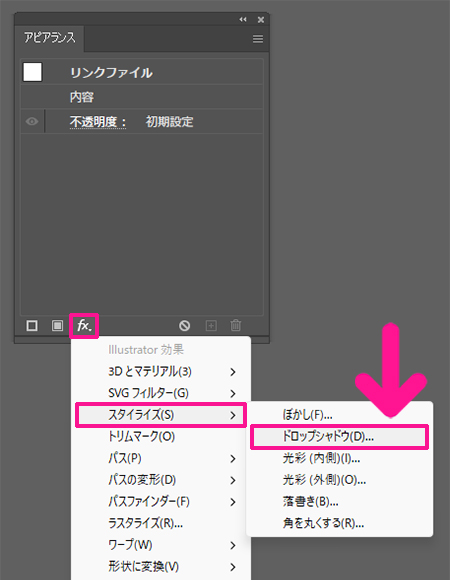
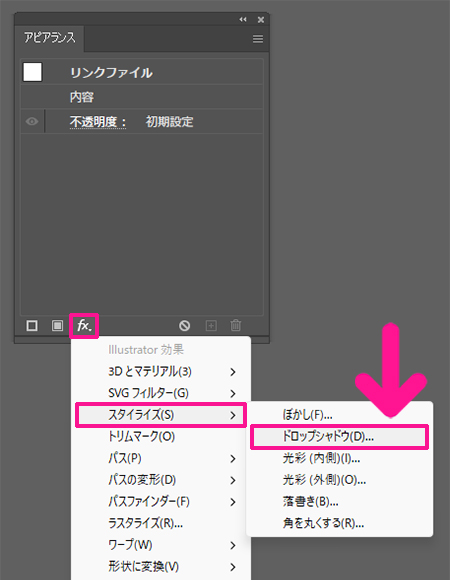
選択ツールをつかって被写体を選択し、アピアランスの『新規効果の追加』をクリック。『スタイライズ』にある『ドロップシャドウ』をクリック。


今回は背景の色が濃いので、影を強めにつけていきます。数値が調整できたら『OK』ボタンをクリック。


被写体に影をつけることができました。つづいて、被写体の色に深みをつけていきましょう。


影をつけた被写体を選択して、画面上部の『オブジェクト』にある『コピー』をクリック。



被写体を選択して『Ctrl』+『C』でコピーしてもOKだよ!


被写体がコピーできたら、画面上部の『オブジェクト』にある『前面へペースト』をクリック。



被写体を選択して『Ctrl』+『F』でペーストしてもOKだよ!


前面に複製した被写体を選択して、アピアランスにある『不透明度』をクリック。


『通常』をクリック。


『オーバーレイ』を選択。


不透明度は『80%』に設定。


被写体の色に深みをだすことができました。



これでサムネイルは完成だよ!あとはデータを保存していこう!
STEP10.データを保存しよう
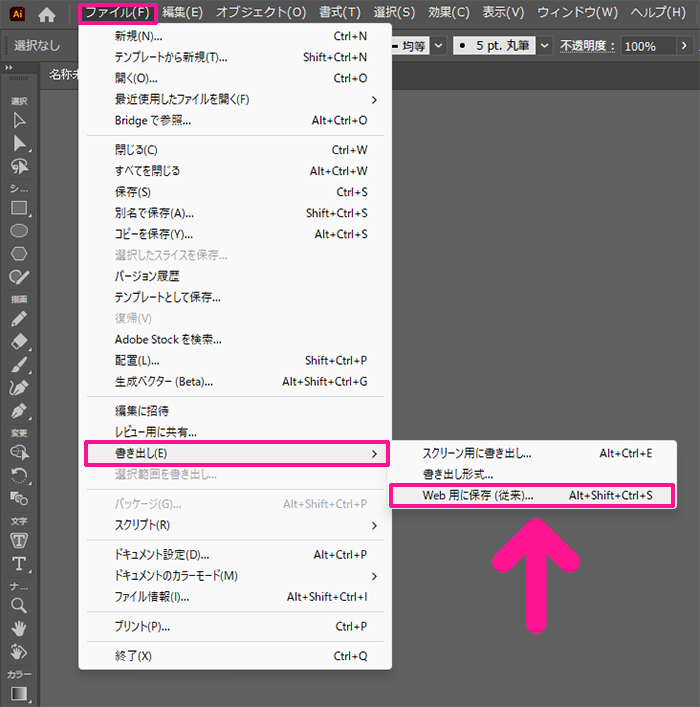
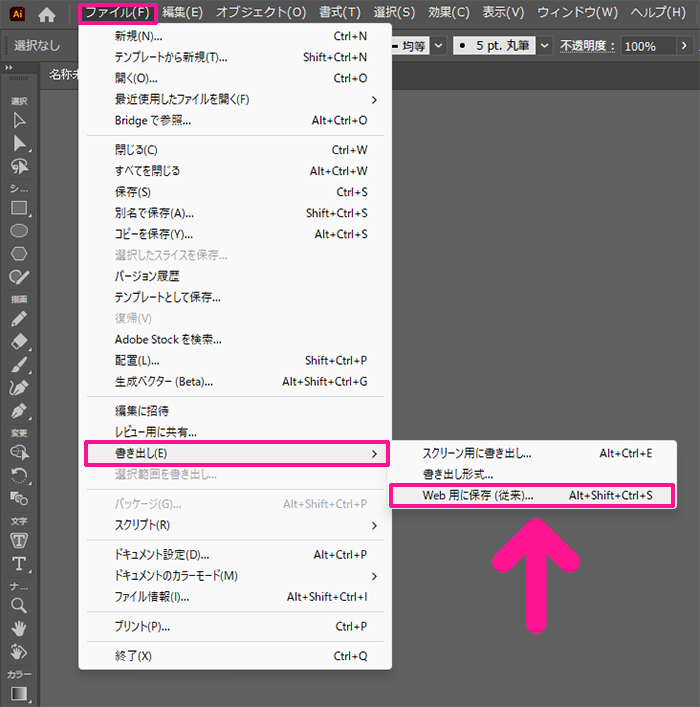
さいごにデータを保存していきましょう。まずは画像データから。
『ファイル』をクリック。『書き出し』にある『Web用に保存(従来)』をクリック。
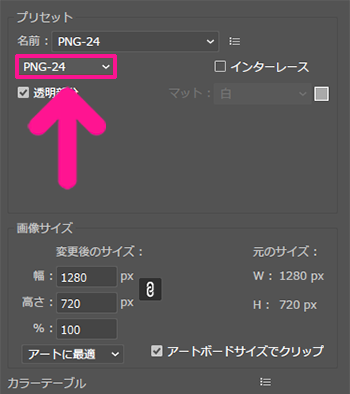
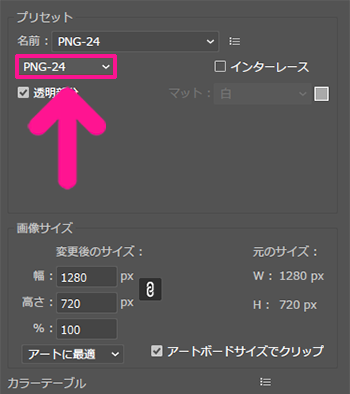
保存形式を『PNG-24』に変更。


画面右下にある『保存』ボタンをクリック。
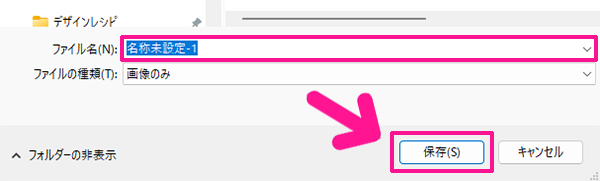
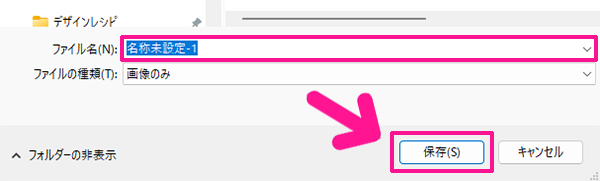
お好きなファイル名を入力して『保存』ボタンをクリック。



これで画像データが保存できたよ!
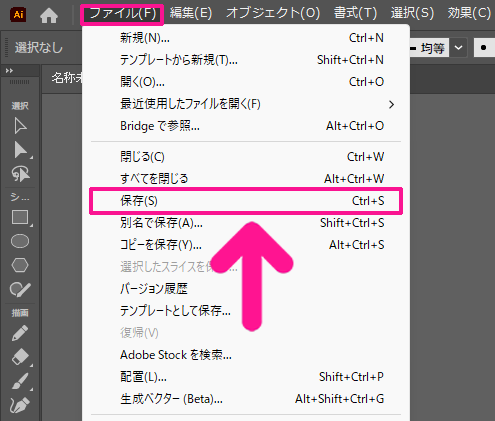
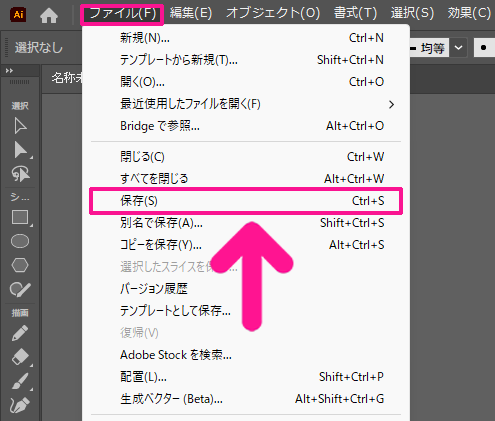
つづいて『ファイル』にある『保存』をクリック。
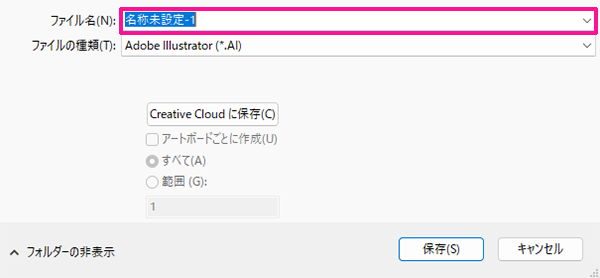
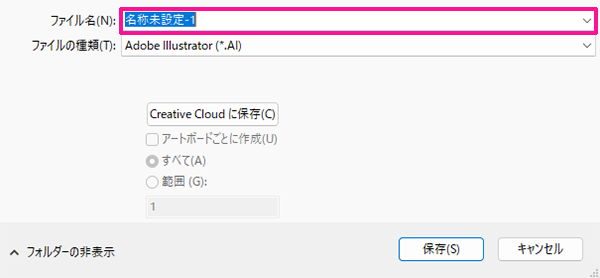
お好きなファイル名を入力。
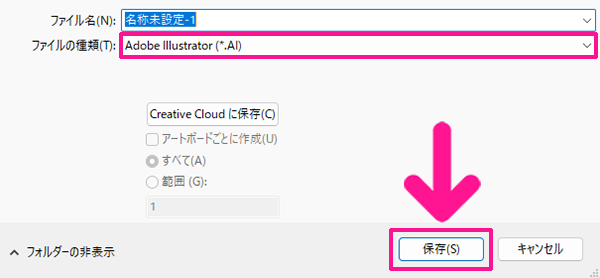
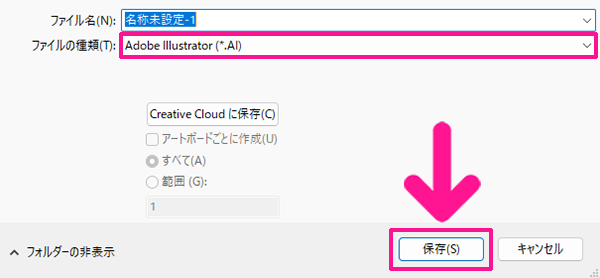
ファイルの種類が『Adobe Illustrator(*.AI)』になっていることを確認してから『保存』ボタンをクリック。



画像データだけでなく、ai形式でも必ず保存しておこう!
【メルマガ読者限定】完成サムネイルの高解像度データを無料プレゼント!
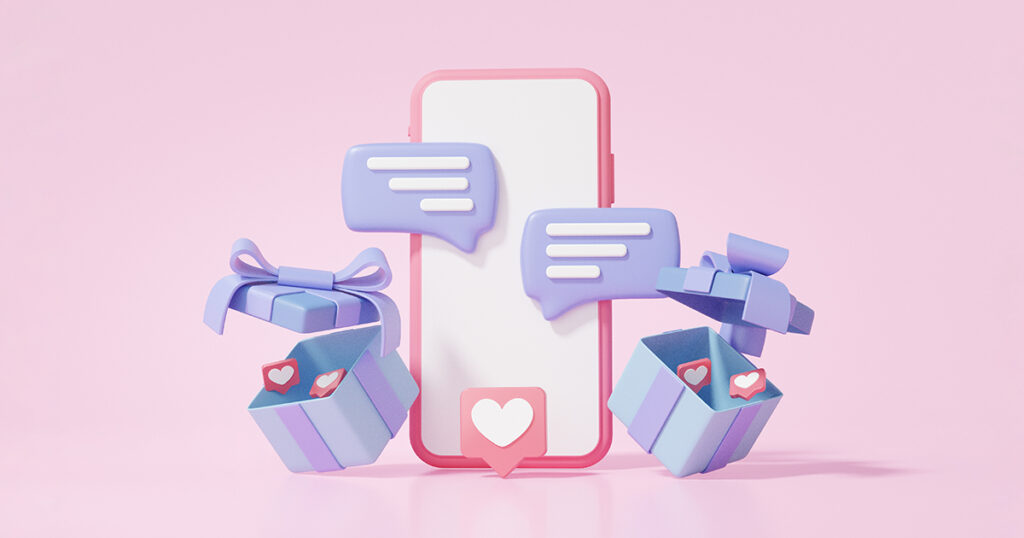
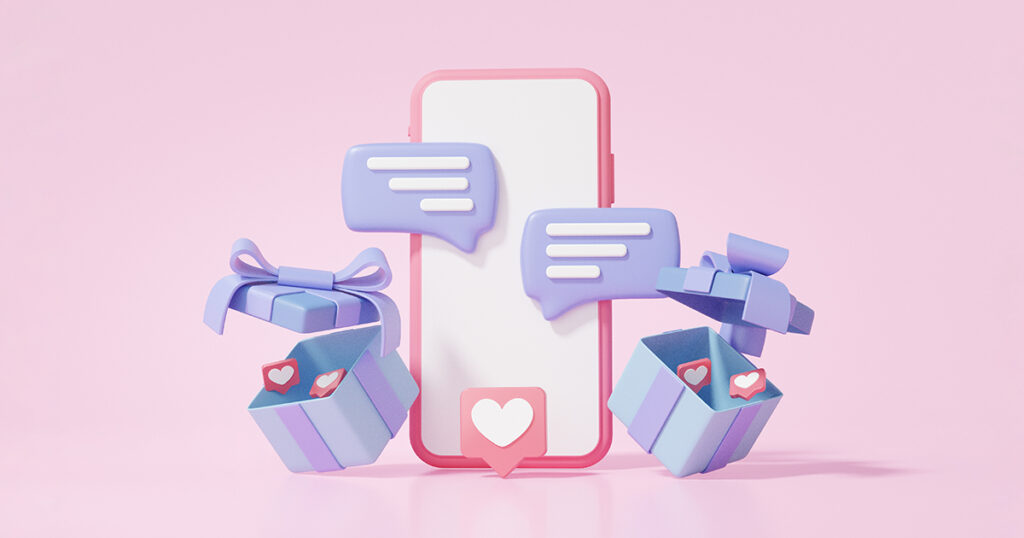
この記事でご紹介したサムネイルの高解像度データを、メルマガにご登録いただいた方限定でプレゼント!
ご登録時の簡単なアンケート(1分程度)にお答えいただくと、すぐに特典ダウンロードページへのご案内をお送りいたします。
デザインの引き出しを増やすために、ぜひ手元に置いて参考にしてくださいね。
\ アンケートに答えて特典を受け取る /
メルマガでは、最新のデザインレシピ公開のお知らせや、ブログ未公開の限定テクニック、オンライン講座の先行案内などもお届けしています。
もちろん登録は無料で、いつでも簡単に解除できます。



サムネイルデザインのQ&A企画もやっているよ!

